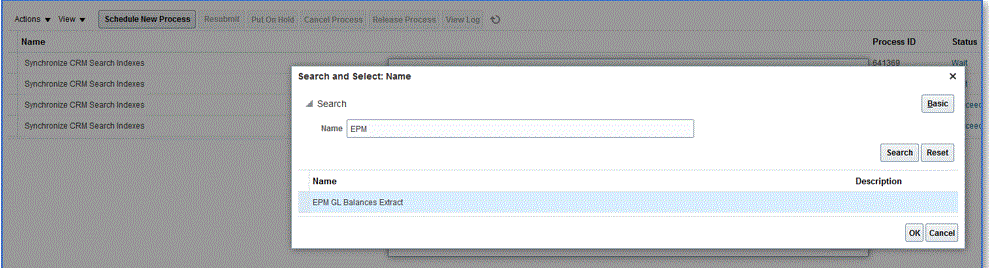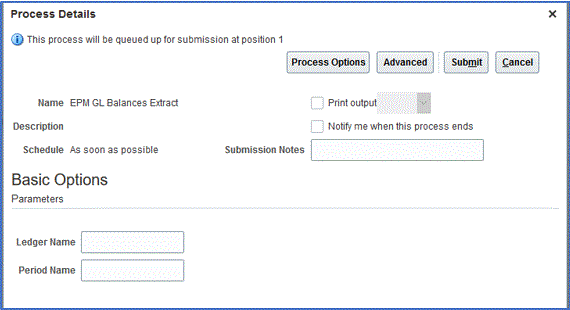Creación de un trabajo de Oracle Enterprise Scheduler (ESS)
Para crear un trabajo de ESS y ejecutar una extracción en modo asíncrono:
-
In BI Publisher, desplácese hasta Mi empresa y, a continuación, seleccione Configuración y mantenimiento.
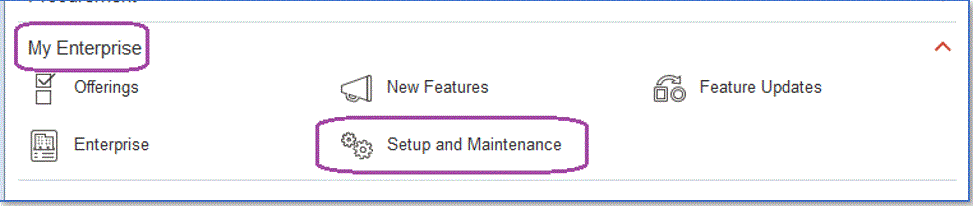
-
En la lista desplegable Área temática, seleccione Finanzas.
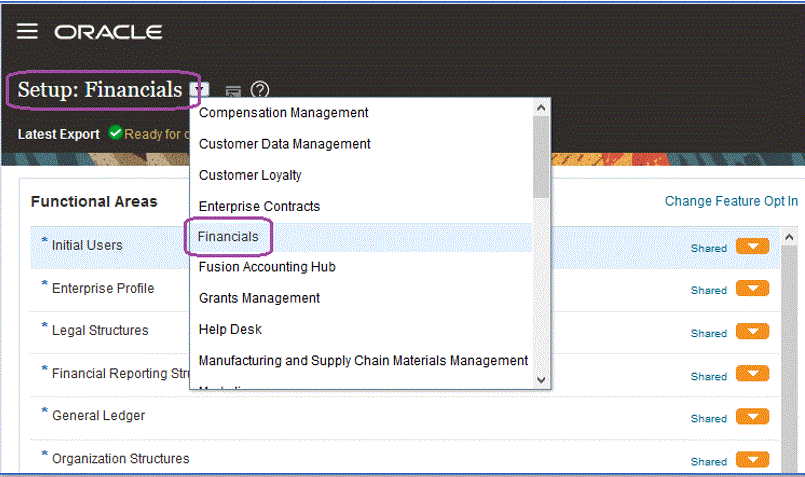
-
Haga clic en Buscar.
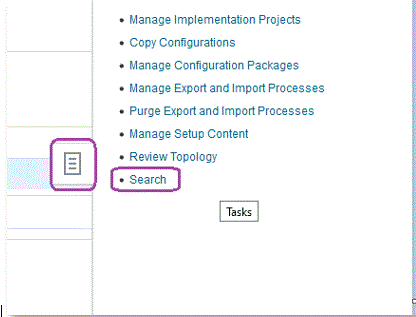
-
Busque Gestionar Enterprise Scheduler y, a continuación, seleccione Gestionar definiciones de trabajos y conjuntos de trabajos de Enterprise Scheduler para Financials, Supply Chain Management y aplicaciones relacionadas.
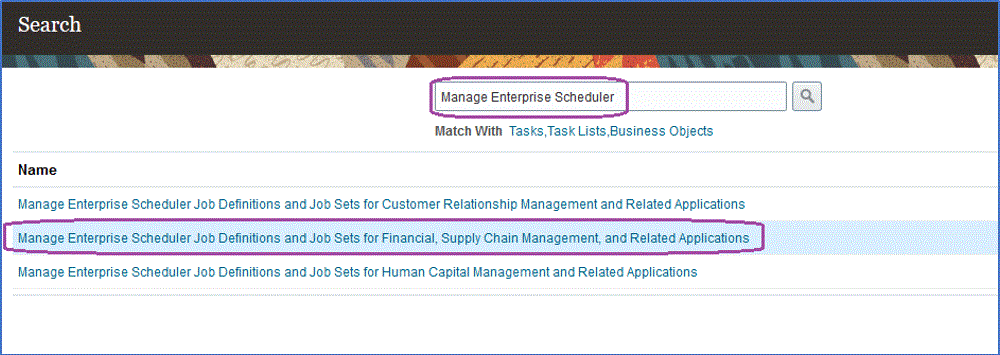
-
En la página Gestionar definiciones de tarea, haga clic en
 para agregar o crear un nuevo trabajo de ESS.
para agregar o crear un nuevo trabajo de ESS. -
En la página Gestionar definiciones de trabajos y conjuntos de trabajos de Enterprise Scheduler para Financials, Supply Chain Management y aplicaciones relacionadas, complete los siguientes campos:
-
Nombre de visualización: introduzca un nombre definido por el usuario para la extracción. Este nombre se mostrará en Procesos programados.
-
Nombre: especifique un nombre alfanumérico sin espacios ni caracteres especiales.
Este nombre se utiliza para Nombre del trabajo de ESS en las opciones de aplicación de Data Integration.
-
Ruta: especifique la ruta en la que se va a guardar el trabajo de ESS.
Esta ruta se crea como subcarpeta de
/oracle/apps/ess/custom. Por ejemplo, si especifica epm, la ruta del trabajo de ESS es/oracle/apps/ess/custom/epm.La ruta que se introduce aquí rellena el campo Ruta de trabajo de ESS en las opciones de aplicación de Data Integration.
-
Nombre de aplicación de trabajo: seleccione FscmEss.
-
Tipo de trabajo: seleccione BIPJobType.
Este es un parámetro obligatorio porque Data Integration solo puede desencadenar trabajos de ESS de tipo BIPJobType.
-
Formato de salida predeterminado: seleccione XML.
El parámetro del formato de salida XML se muestra además del formato CSV, pero no cambia el formato CSV y no se envía en modo de flujo a Oracle Fusion Cloud Enterprise Performance Management.
-
ID de informe: especifique la ruta de informe del informe personalizado definido en el paso Creación de la extracción de informe de BI Publisher.
Por ejemplo, especifique
/Custom/MyReport.xdo -
Activar envío desde procesos programados: marque la opción para activarla.
Esta opción le permite llamar el trabajo de forma manual y solucionar los problemas en el caso de que haya una discrepancia de datos.
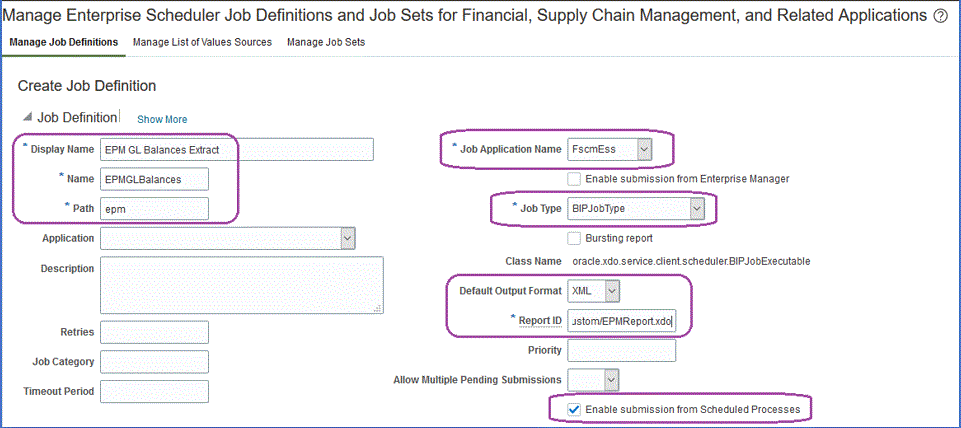
-
-
En el panel de componentes Modelos de datos, en Parámetros, haga clic en la páginaCrear parámetro.
-
Cree parámetros para cada uno de los parámetros de informe personalizados definidos en BI Publisher en el mismo orden en el que se crearon para el informe.
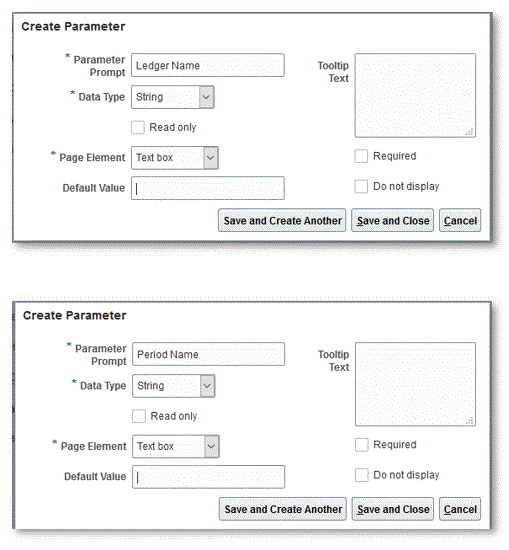
-
En la página Parámetros, reordene los parámetros utilizando la flecha hacia arriba/abajo si es necesario.
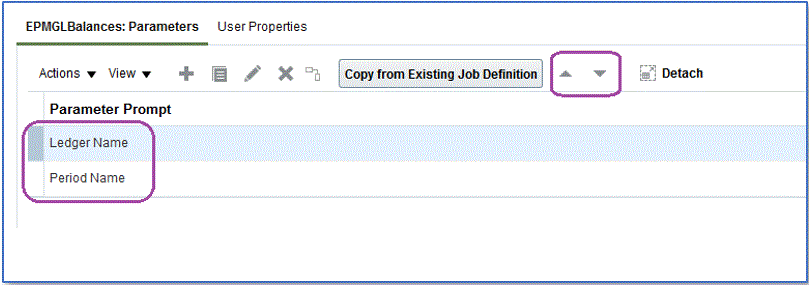
-
En Oracle ERP Cloud, vea o envíe el trabajo de BI Publisher seleccionando Programar proceso nuevo.